대기
특정 시간(분, 시간, 일 또는 주)만큼 사용자의 Journey 진행을 지연시킵니다. 사용 용도:- 메시지와 단계 간격 조정
- 분기 전에 사용자가 메시지와 상호작용할 수 있는 시간 허용
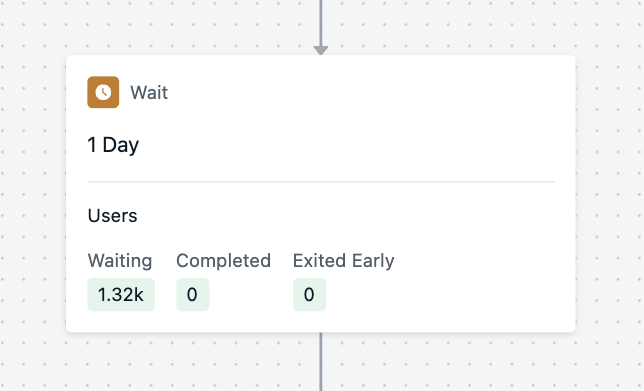
현재 Journey에서 진행을 기다리고 있는 사용자가 있는 대기 노드
조건까지 대기
특정 조건을 충족할 때까지 이 단계에서 사용자를 보류합니다:- 세그먼트 진입
- 메시지 이벤트 트리거 (예: 특정 메시지 전달, 열림 또는 클릭)
- 현재 Wait until 단계당 하나의 메시지 이벤트만 지원됩니다.
- 커스텀 이벤트 트리거 (예: 온보딩 완료, 구매 완료) - 베타
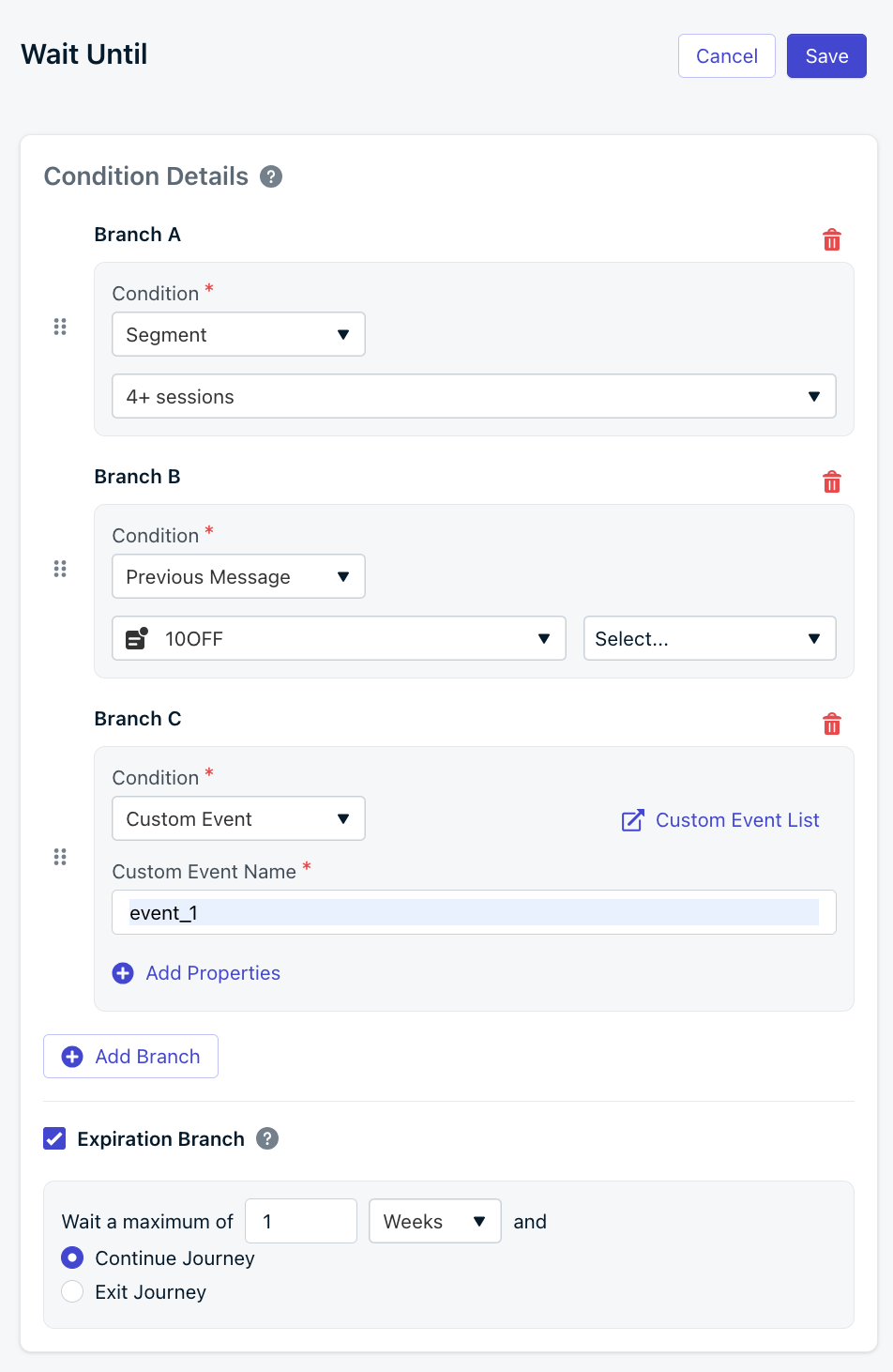
사용자가 세그먼트에 있거나 커스텀 이벤트를 트리거할 때까지 대기
이벤트 매칭
커스텀 이벤트가 있는 Wait Until 액션은 현재 베타 버전입니다.
액세스를 요청하려면 다음 정보와 함께
[email protected]에 문의하세요:- 귀하의 회사 이름
- OneSignal 조직 ID
- 액세스를 원하는 OneSignal 앱 ID
- 커스텀 이벤트를 사용하도록 Journey 진입 규칙을 설정합니다.
- 사용자를 Journey에 진입시킬 때 이벤트 속성을 포함합니다.
1
Journey 진입 규칙 및 커스텀 이벤트 속성 설정
커스텀 이벤트를 사용하도록 Journey 진입 규칙을 설정합니다. 예시: 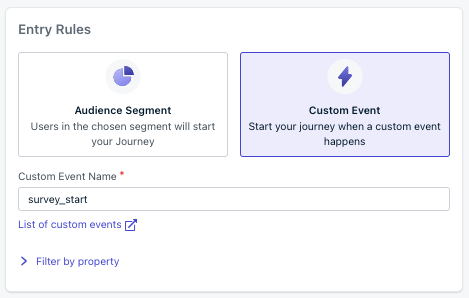
survey_start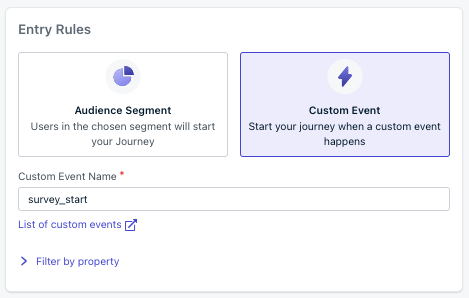
커스텀 이벤트를 사용하는 Journey 진입 규칙
name이 survey_start로 설정되고 payload 속성 survey_id에 그들이 참여하는 설문 조사 값(예: survey_1)이 포함됩니다.Entrance Trigger Event Example
2
Wait Until 단계 및 커스텀 이벤트 속성 생성
커스텀 이벤트를 사용하도록 Wait Until 조건을 설정합니다. 예시: 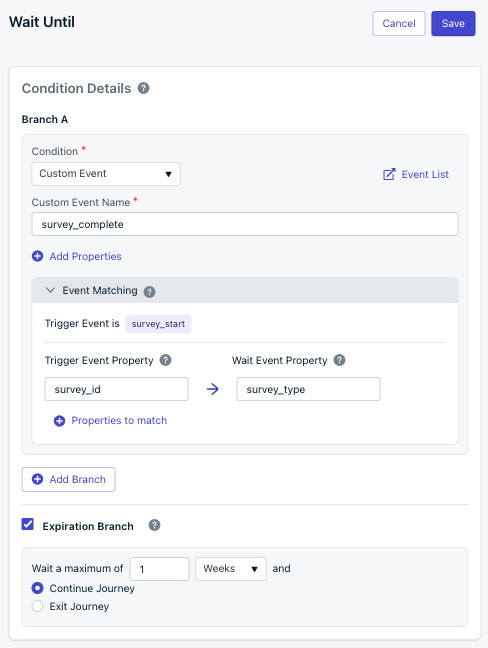
survey_completeEvent Matching 옵션을 설정하여 다음을 일치시켜 Wait Until 단계를 통해 진행할 사용자 인스턴스를 지정합니다:- Trigger Event Property: Journey 진입 트리거 이벤트에 설정 (예:
survey_id) - Wait Event Property: Wait Until 이벤트에 설정 (예:
survey_type)
Wait Until Event Example
survey_id 값이 survey_type 값과 일치하면 해당 사용자 인스턴스가 Journey를 진행합니다.만료 분기:만료 시간 내에 Wait Until 이벤트가 발생하지 않으면 사용자는 Journey를 진행합니다. 이 예시는 사용자에게 설문 조사를 완료할 수 있는 1주일을 제공합니다.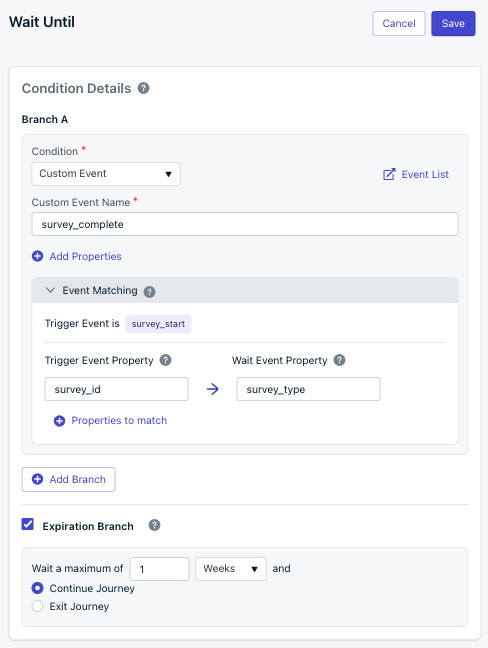
커스텀 이벤트를 사용하는 Wait Until 단계
3
메시지 단계 추가
예시를 완료하려면 만료 분기 내에 메시지 단계를 추가하여 리마인더를 보냅니다.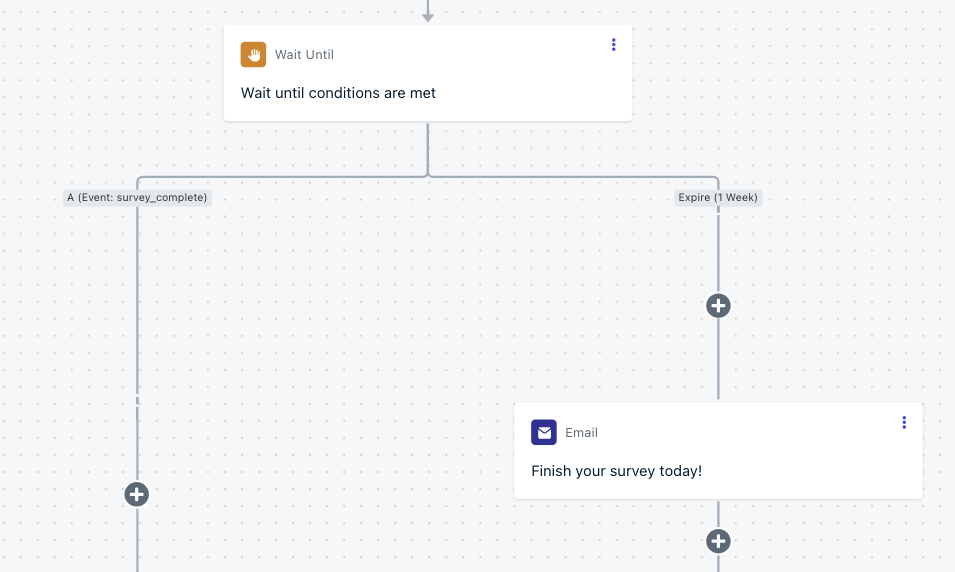
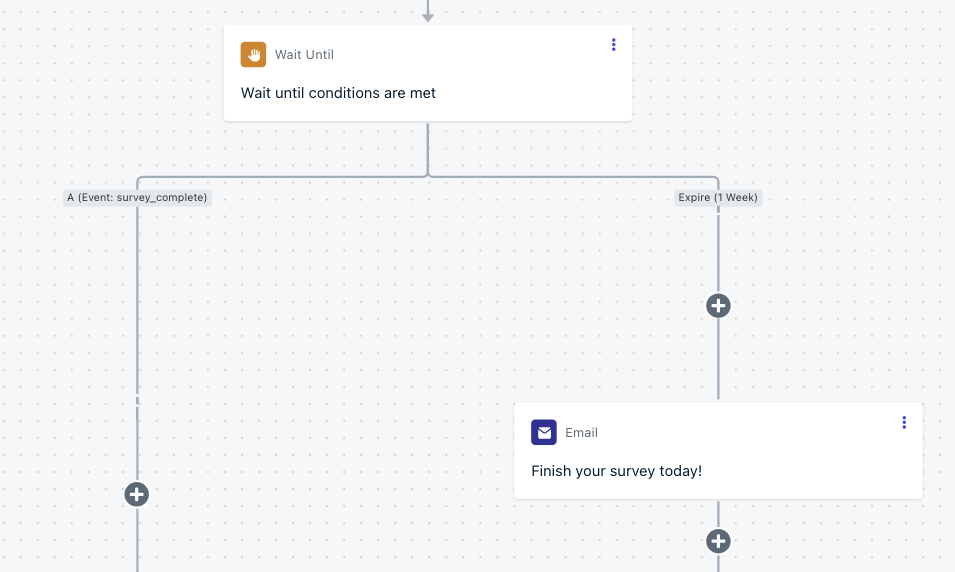
만료 분기 내의 메시지 단계
4
테스트해보세요!
위의 단계를 따른 후 테스트할 수 있습니다:
- 커스텀 이벤트 API의
external_id를 귀하의 외부 ID로 교체합니다 survey_id가survey_1인survey_start이벤트를 트리거합니다- 사용자가 Journey에 진입하고 Wait Until 단계로 이동하는 것을 볼 수 있습니다
survey_id가survey_2인 다른survey_start이벤트를 트리거합니다- 2명의 사용자가 Journey와 Wait Until 단계에 진입하는 것을 볼 수 있습니다
survey_type이survey_1인survey_complete이벤트를 트리거합니다- 사용자가 Journey를 진행하는 것을 볼 수 있습니다
survey_type이survey_2인 다른survey_complete이벤트를 트리거합니다- 두 사용자 인스턴스 모두 Journey를 진행하고 종료하는 것을 볼 수 있습니다
Event Matching을 사용한 Journey 커스텀 이벤트 예시를 완료했습니다!
시간 윈도우
특정 요일과 시간을 기준으로 사용자가 Journey의 다음 단계로 이동할 수 있는 시기를 제한합니다. 예시: 주말 저녁에만 사용자가 메시지를 받을 수 있도록 허용합니다.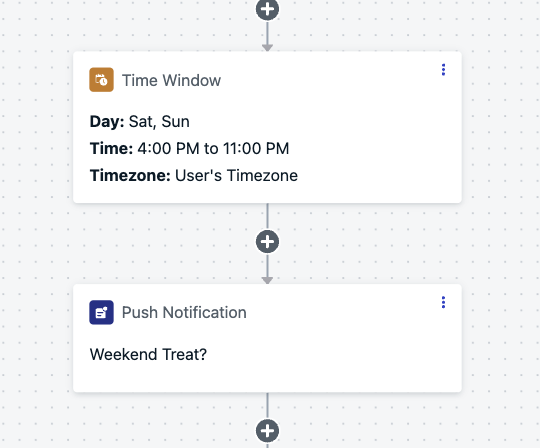
시간 윈도우 노드의 예시를 보여주는 스크린샷
시간 윈도우 동작 방식
사용자가 허용된 시간 외에 이 노드에 진입하는 경우:- OneSignal은 다음 사용 가능한 윈도우까지 사용자를 지연시키도록 타이머를 설정합니다
- 윈도우 진입 시간은 무작위로 지정됩니다
Yes/No 분기
세그먼트 멤버십 또는 메시지 동작을 기반으로 사용자를 분기합니다.세그먼트 멤버십
사용자가 속한 세그먼트를 기준으로 분기를 생성합니다. 예시: 사용자가 플랜 유형별로 태그되어 있는 경우:- “무료” 분기 = 업그레이드 프로모션
- “유료” 분기 = 프리미엄 기능 강조
메시지 동작
Journey의 이전 메시지와의 상호작용을 기반으로 분기합니다:- 푸시: 클릭됨, 전달됨
- 이메일: 클릭됨, 열림, 전달됨
분할 분기
메시징, 채널 또는 Journey 흐름을 테스트하기 위해 사용자를 서로 다른 경로에 무작위로 분배합니다.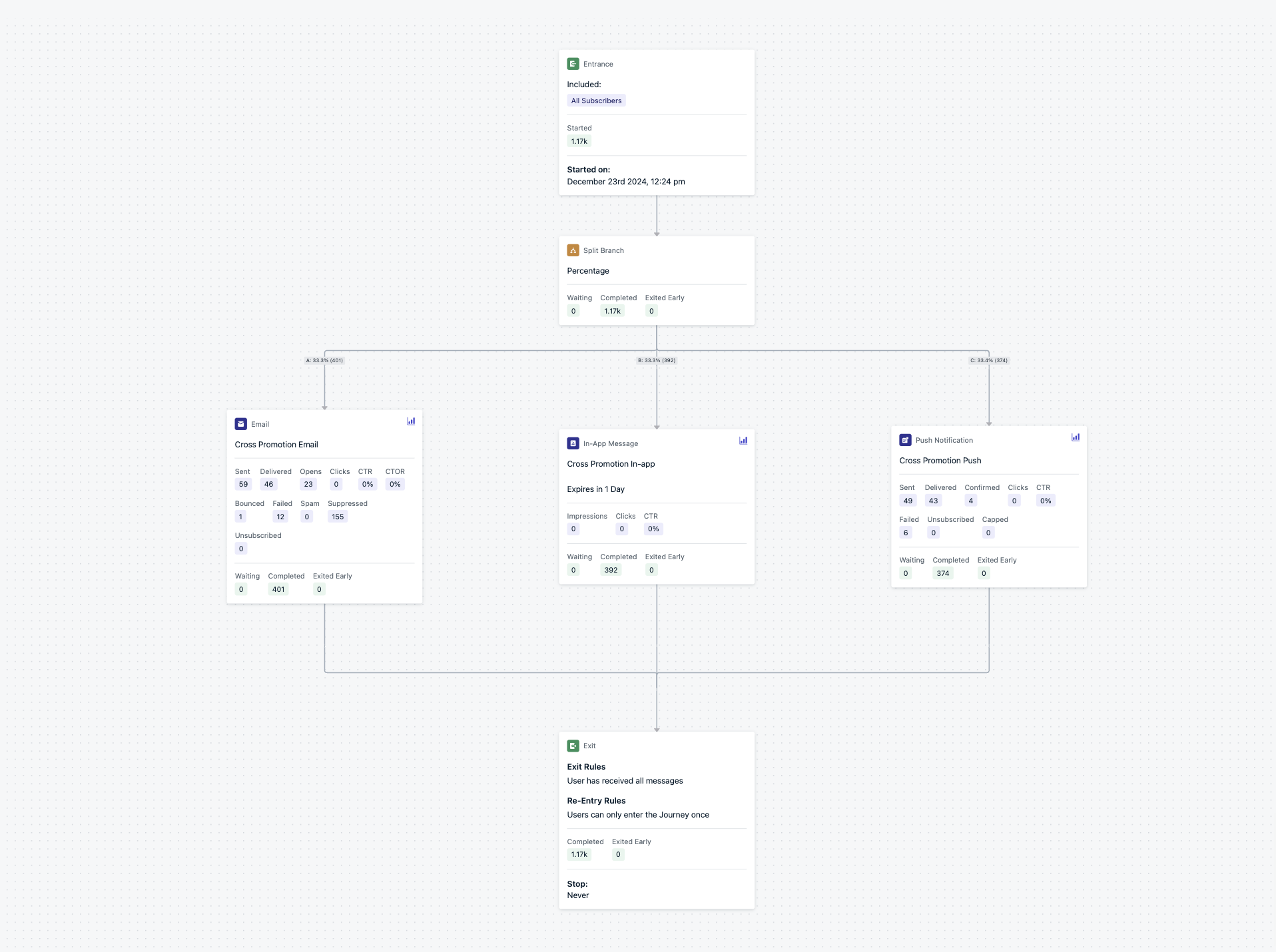
3방향 분할 분기의 예시
작동 방식
- 최대 20개의 분기
- 동일하거나 사용자 지정 백분율 분할 설정
- 백분율은 정수로 반올림됩니다 (예: 3방향 분할은 34/33/33이 됨)
- 작은 샘플 크기에서는 분포가 약간 다를 수 있습니다
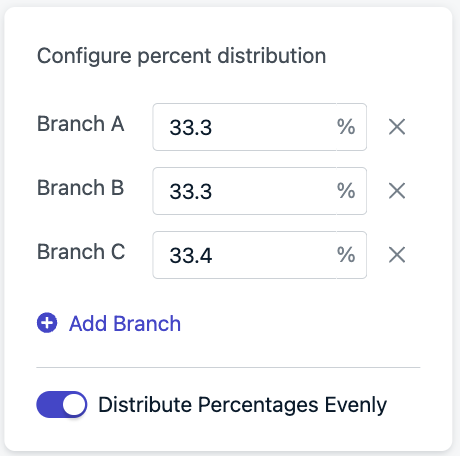
분할 분기 설정
ABN 테스트 (다변량 테스트)
더 복잡한 테스트 구조를 시뮬레이션하기 위해 Split Branch를 중첩합니다. 예시: 사용자를 3개의 변형에 균등하게 분할하려면:- 첫 번째 분기: 33% vs 67%
- 67% 분기 아래에 또 다른 50/50 Split Branch 추가
대조군
메시징의 영향을 테스트하려면 한 분기를 비워 둡니다(메시지 노드 없음).승자 선택
성공적인 변형이 식별되면 해당 경로로 트래픽의 **100%**를 보내도록 분기를 업데이트합니다.사용자 태그 지정
이 액션을 사용하여 Journey 중에 태그를 적용하거나 제거합니다. 일반적인 사용 사례:- Journey 진행 상황 추적 (예:
journeyStep: welcome) - 주요 순간에 사용자에게 태그를 지정하여 인앱 메시지 강화
- 활성 태그를 사용하여 다른 Journey에서 사용자 제외
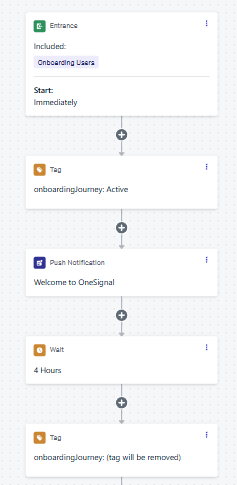
간단한 온보딩/환영 흐름
예시: 온보딩 흐름 제어
- 첫 번째 단계: 태그 추가 (예:
onboardingJourney: active) - 이 태그를 사용하여 다른 Journey에서 제외할 세그먼트 생성
- 마지막 단계: 값을 공백으로 설정하여 태그 제거
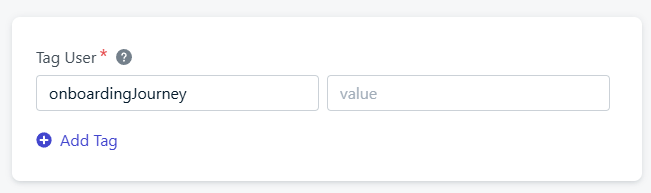
사용자로부터 태그를 제거하기 위한 태그 노드 설정
모범 사례: 웹훅 또는 개인화와 함께 태그 사용
Journey에서 태그를 추가하거나 제거하면 다음 단계에서 해당 변경 사항을 사용할 준비가 되기까지 짧은 시간이 걸릴 수 있습니다. 모든 것이 원활하게 작동하도록 하려면:- 웹훅의 경우: 웹훅으로 데이터를 보내기 전에 태그를 설정한 후 짧은 대기 시간을 추가합니다.
- 개인화의 경우: 이메일에서 콘텐츠를 개인화하는 데 사용하기 전에 태그를 설정하거나 제거한 후 짧은 대기 시간을 추가합니다.